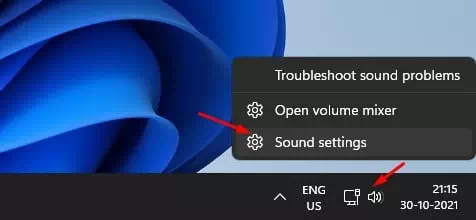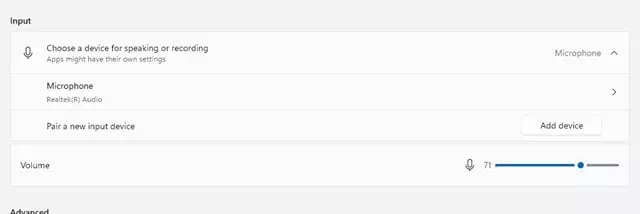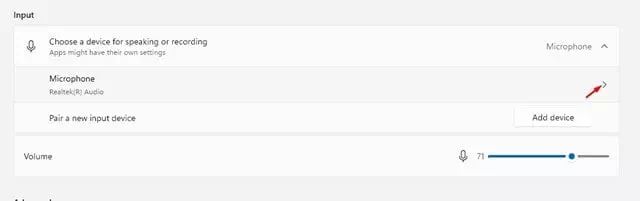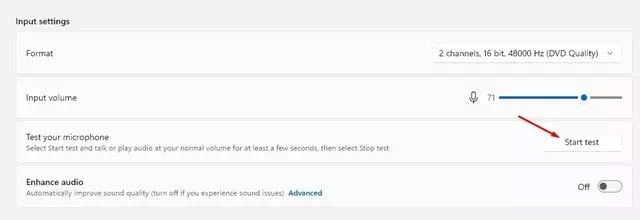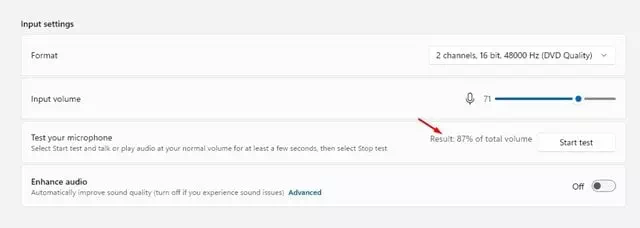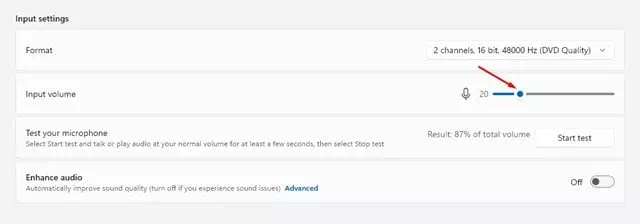Сага Windows 11де микрофонду сынап көрүү боюнча кадамдар.
Windows видео жана аудио чалуу кызматтары туура микрофонсуз пайдасыз. Микрофон колдонуучуларга онлайн жолугушууларга катышууга жана үй-бүлө же достор менен сүйлөшүүгө мүмкүндүк берген эң пайдалуу киргизүү түзүлүштөрүнүн бири Skype жана башка.
Микрофондун башка максаттары да бар, бирок адегенде сиз аны жакшыраак аудио тажрыйба үчүн орнотуп, сынап көрүңүз. Микрофонго байланыштуу көйгөйлөрдү чечүү үчүн Windows 11 сизге микрофонду текшерүү куралын берет.
Windows 11де микрофонду текшерүү жана тууралоо кадамдары
Эгерде микрофондон чыккан үн өтө катуу, өтө начар же иштебей жатса, Windows 11де аудио киргизүү түзмөгүн жана анын деңгээлин текшерүүнүн оңой жолу бар.
Демек, бул макалада биз сиз менен Windows 11де микрофонду тестирлөө боюнча кадам-кадам көрсөтмөнү бөлүшөбүз.
Маанилүү: Кадамдарды аткаруудан мурун, сынагыңыз келген микрофон компьютериңизге туташып турганын текшериңиз.
- Оң баскыч үн белгиси тапшырмалар тилкесинде, тактап айтканда, системалык тактада жана тандаңыз (Үн жөндөөлөрү) жетүү Аудио жөндөөлөрү.
Үн жөндөөлөрү - Бул ачылат Аудио жөндөөлөр барагы. Бул баракта, ылдый жылдырып, (кирүү) дегенди билдирет Киргизүү.
кирүү - Эми микрофондун артындагы жебе баскычын басыңыз (иштебейт), төмөнкү скриншотто көрсөтүлгөндөй.
микрофондун артындагы жебе баскычын чыкылдатыңыз - Кийинки экранда баскычты басыңыз (Тестти баштоо) Микрофонду текшерүүнү баштоо үчүн.
Тестти баштоо - Эгерде микрофон туура иштеп жатса, слайдерде көк тилкени көрөсүз Киргизүү көлөмү Сүйлөө учурунда солдон оңго жылат.
- Сыноо аяктаганда, Натыйжасын табасыз баскычтын артында табасыз (Тестти баштоо) дегенди билдирет тестти баштоо.
натыйжасын тап - идеалдуу натыйжа Микрофон сынагында жетишүү үчүн 75 ٪. эч нерседен кем эмес 50 ٪ Бул алсыздыкты же өтө бейпилдикти билдирет.
- Мисалы, микрофон алсыз же өтө тынч болсо, сыдырманы таптаңыз Киргизүү көлөмү Жана үнүн көбөйтүү. Ошо сыяктуу эле, эгерде микрофондон чыккан үн өтө катуу болсо, үнүн азайтышыңыз керек болот.
Киргизүү көлөмү
Ошентип, өзгөртүүлөр киргизилгенден кийин, микрофонуңузду кайра текшерүү үчүн сыноону баштоо баскычын чыкылдатсаңыз болот.
Сиз ошондой эле төмөнкүлөр жөнүндө билүүгө кызыкдар болушуңуз мүмкүн:
- Windows 11ге Google Play Дүкөнүн кантип орнотсо болот (кадам кадам)
- Windows 11деги оң баскыч менен чыкылдатуу менюсун кантип калыбына келтирсе болот
- Windows 11 тапшырмаларын солго жылдыруунун эки жолу
- Windows 11де тез баштоо мүмкүнчүлүгүн кантип иштетсе болот
- Чоңойтуу жолугушууларында микрофонду кантип автоматтык түрдө өчүрүү керек
Бул макала сизге пайдалуу деп ишенебиз Windows 11де микрофонду кантип сынап, тууралоону билип алыңыз. Пикириңизди жана тажрыйбаңызды комментарийлерде биз менен бөлүшүңүз.